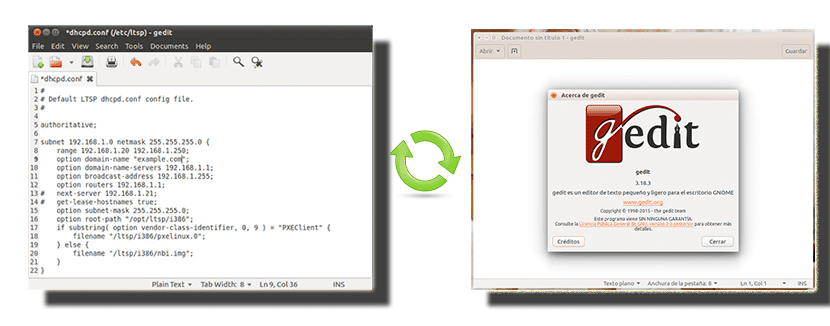
परिवर्तन हमेशा सकारात्मक नहीं होते हैं। हर बार सॉफ्टवेयर को संशोधित किया जाता है, जिस तरह से इसका उपयोग किया जाता है। उबंटू के डिफ़ॉल्ट पाठ संपादक, गेडिट के साथ यही हुआ, जब उबंटू 16.04 जारी किया गया था। नया संस्करण एक क्लीनर इंटरफ़ेस प्रदान करता है, लेकिन टूलबार को हटा दिया है। यदि आप संस्करण 3.18 में अपग्रेड नहीं करते हैं, तो आप सबसे अच्छा कर सकते हैं डाउनग्रेड और Gedit 3.10 स्थापित करें.
व्यक्तिगत रूप से मैं नया इंटरफ़ेस पसंद करता हूं लेकिन, जैसा कि हम कैसे पढ़ते हैं ओएमजी उबंटू में, ऐसे लोग हैं जो चाहते हैं कि वे इसका उपयोग कर सकते हैं उपकरण पट्टी यह पिछले संस्करण में था। खराब, और आंशिक रूप से समझ से बाहर है, यह विकल्प Gedit 3.18 में पूरी तरह से हटा दिया गया है, इसलिए यदि हम इसका उपयोग जारी रखना चाहते हैं, तो हमें डाउनग्रेड करना होगा या विकल्प की तलाश करनी होगी (जैसे कि पंखवह एप्लिकेशन जो उबंटू मेट में डिफ़ॉल्ट रूप से उपयोग किया जाता है)।
3.10 फिर से Gedit का उपयोग कैसे करें
Gedit 3.10 को स्थापित करने और फिर से उपरोक्त टूलबार का उपयोग करने के लिए, आपको करना होगा तृतीय-पक्ष भंडार स्थापित करें, जो उबंटू को अद्यतन करने का कारण होगा (या बल्कि, डाउनग्रेड) पहले वाले संस्करण में शामिल संस्करण। हम रिपॉजिटरी जोड़ देंगे, स्थापित संस्करण को निकाल देंगे और एक टर्मिनल खोलकर और निम्नलिखित टाइप करके Gedit के पिछले पिछले संस्करण को स्थापित करेंगे:
sudo apt-add-repository ppa:mc3man/older sudo apt update && sudo apt install gedit gedit-plugins gedit-common
जैसा कि इस संभावना की पेशकश के प्रभारी व्यक्ति कहते हैं, जैसा कि पैकेज का नाम बदल दिया गया है, यह माना जाता है कि ए Gedit के भावी संस्करण संस्करण को संशोधित नहीं करेंगे जो उपरोक्त आदेशों को लिखकर स्थापित किया गया होगा। किसी भी स्थिति में, बाद वाले को 100% गारंटी नहीं दी जा सकती।
यदि एक बार रिपॉजिटरी स्थापित होने के बाद आप उच्च संस्करण में अपडेट करना चाहते हैं, तो आपको एक टर्मिनल खोलना होगा और निम्नलिखित कमांड लिखना होगा:
sudo ppa-purge ppa:mc3man/older
Gedit 3.18 के इंटरफ़ेस में शुरू किए गए परिवर्तन इसलिए किए गए थे ताकि एप्लिकेशन में एक क्लीनर छवि हो और टूलबार पाठ क्षेत्र का हिस्सा कवर न करे, लेकिन व्यक्तिगत रूप से मुझे समझ में नहीं आता कि यह इसे फिर से जोड़ने की संभावना कैसे प्रदान नहीं करता है फ़ायरफ़ॉक्स में "व्यू" जैसा मेनू, जहां हम तय करते हैं कि क्या देखना है और क्या छिपाना है। वे भविष्य के संस्करणों में इस विकल्प को जोड़ सकते हैं। किसी भी मामले में और जब तक हम प्रतीक्षा करते हैं, हम हमेशा इस पोस्ट में बताई गई जानकारी के साथ Gedit 3.10 पर लौट सकते हैं।
सच्चाई? मुझे फ़रक नहीं पडता। मैंने हमेशा कीबोर्ड शॉर्टकट का उपयोग किया है। लेकिन यह समझ में आता है कि ऐसे लोग हैं जो टूलबार को पूरी तरह से उचित चित्रमय वातावरण में याद करते हैं।
अति उत्कृष्ट। हालांकि मेरे मामले के लिए मैं लिनक्स मिंट टीम के XApps के साथ सीधे जाना पसंद करूंगा।
नमस्ते.
इसलिए मुझे गनोम पसंद नहीं है। वे अतिसूक्ष्मवाद से ग्रस्त हैं और उपयोगकर्ता से कॉन्फ़िगरेशन की किसी भी संभावना को दूर ले जाते हैं।